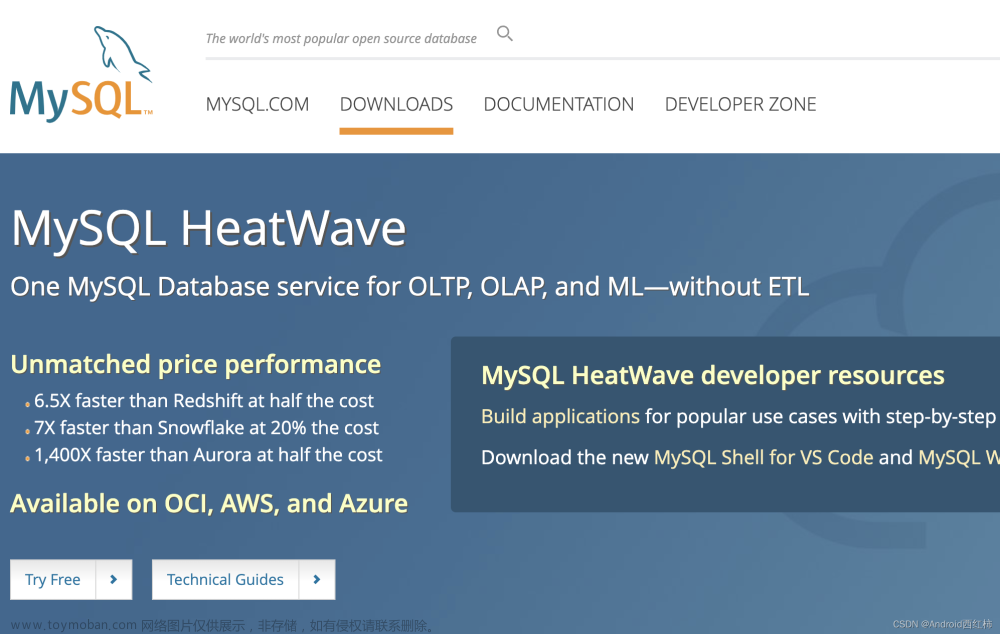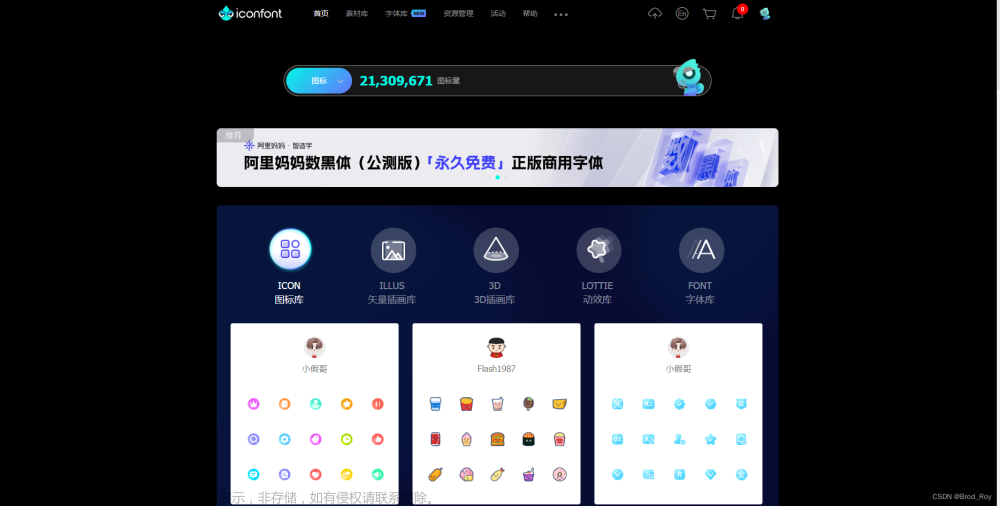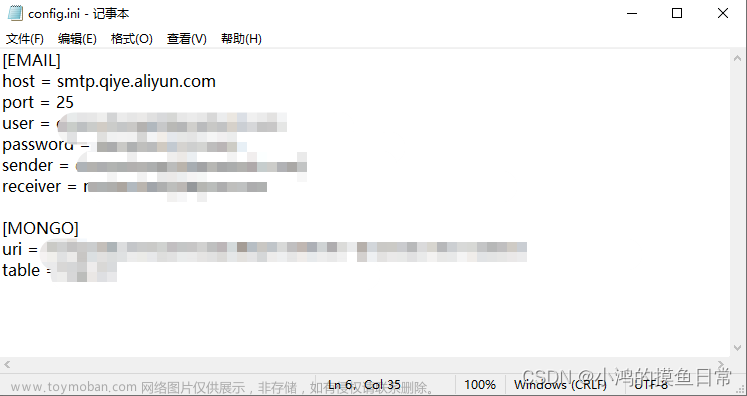下载
这是MySQL的官方下载地址
https://dev.mysql.com/downloads/
既然我们是配置MySQL数据库,就选择下载MySQL的压缩文件 Download Archives 点击进入

然后我们选择第一个 MySQL Community Server 进入

接着选择我们需要的版本和系统,这次我们要在windows系统下配置MySQL 8.0 。
选好后下载第一个压缩文件。

下载后选择好要安装的地址 然后解压。
这是解压后的文件,因为MySQL 8.0 解压后没有data文件夹,所以我们需要配置。

配置
首先我们在刚刚解压后的文件夹中,新建一个文本文件,然后重命名为 my.ini 文件然后在里面编写配置以下代码。然后保存(注意my.ini 文件如果不能打开,要用管理员身份打开,或者设置权限,这里就不说明了),还要注意切换自己的路径。下面有一张我配置好的文件图片
[mysqld]
#设置时区为东八区,此项设置后,在连接MySQL的时候可以不用每次都手动设置时区
default-time-zone = '+8:00'
#允许执行load data local infile 'd:/xx.txt'
local-infile=1
#允许select * from xx into outfile 'd:/xx.txt'
secure_file_priv=''
# 设置3306端口
port=3306
# 设置mysql的安装目录,记得切换成自己的路径
basedir=D:\MySQL\mysql8
# 设置mysql数据库的数据的存放目录
datadir=D:\MySQL\mysql8\data
# 允许最大连接数
max_connections=200
# 允许连接失败的次数。这是为了防止有人从该主机试图攻击数据库系统
max_connect_errors=10
# 服务端使用的字符集默认为UTF8
character-set-server=utf8
# 创建新表时将使用的默认存储引擎
default-storage-engine=INNODB
# 默认使用“mysql_native_password”插件认证
default_authentication_plugin=mysql_native_password
[mysql]
# 设置mysql客户端默认字符集
default-character-set=utf8
#允许执行load data local infile 'd:/xx.txt'
local-infile=1
[client]
# 设置mysql客户端连接服务端时默认使用的端口
port=3306
default-character-set=utf8
这就是我配好的

接下来我们要通过 cmd 进行配置操作,但如果没有在电脑上配置MySQL的环境变量,我们需要进入到MySQL的bin文件夹中运行。而且在运行 cmd 时 要通过管理员身份运行,不然会拒绝你安装。(一开始我装的时候就没有用管理员身份运行,导致我安装失败),如果不会进到bin目录中运行的话,安装MySQL的那张图最上面两行就是命令。
进入 cmd 之后 输入 mysqld -I --console 命令 ,这个命令会随机生成数据库的密码,所以我们要记好这个密码(虽然后面会更改密码,但是在这一步还是要记好的)

然后我们进行安装MySQL 输入 mysqld --install m8 (m8,是起的名字,可以自己改)
运行,下面就是安装成功的样子。(这是我分两次写的,所以上下两张图密码不一样,不过问题不大)

接着我们启动我们的MySQL 输入 net start m8 进行启动,就会提示你启动成功。

然后们登录我们的MySQL 输入 mysql -uroot -p 运行就会出现 Enter password: 让你输入密码,然后把刚刚生成的密码输入进去就登陆成功。

登录成功后,现在我们可以更改自己的密码 输入 set password ='123456'; (这里的密码后面一定要加分号,因为这是sql语句) 运行,密码就更改好了。然后我们退一下MySQL(退出MySQL的命令是 exit ),重新登录,看一下密码改好了没。退出。这样我们就配置好我们的MySQL数据库了文章来源:https://www.toymoban.com/news/detail-488953.html
 文章来源地址https://www.toymoban.com/news/detail-488953.html
文章来源地址https://www.toymoban.com/news/detail-488953.html
到了这里,关于手把手教你配置MySQL数据库(图,文)的文章就介绍完了。如果您还想了解更多内容,请在右上角搜索TOY模板网以前的文章或继续浏览下面的相关文章,希望大家以后多多支持TOY模板网!